Rechercher et filtrer des correspondances (iOS)
Objectif
Rechercher et filtrer des items de correspondance à l’aide de l’application Procore sur un appareil mobile iOS.
Éléments à considérer
- Permissions d'utilisateur requises :
- Permissions de niveau « Lecture seule » ou supérieures sur un ou plusieurs types de correspondance du projet.
Étapes
Rechercher un item de correspondance
- Accédez à l'outil Correspondance du projet à l'aide de l'application Procore sur un appareil mobile iOS.
- Appuyez sur la barre de recherche .
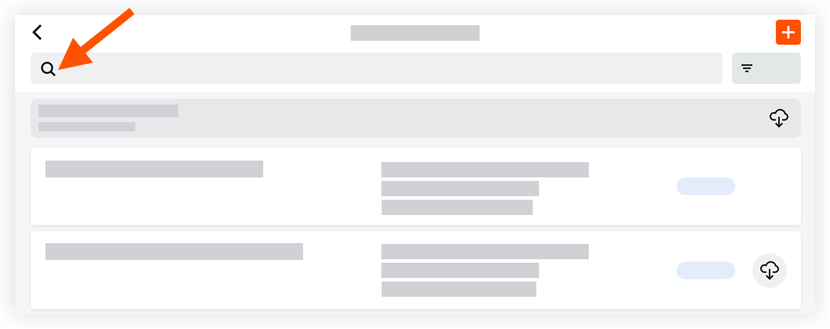
- Entrez un mot-clé ou une phrase dans la barre de recherche.
Filtrer par item de correspondance
- Accédez à l'outil Correspondance du projet à l'aide de l'application Procore sur un appareil mobile iOS.
- Appuyez sur Filtrer.
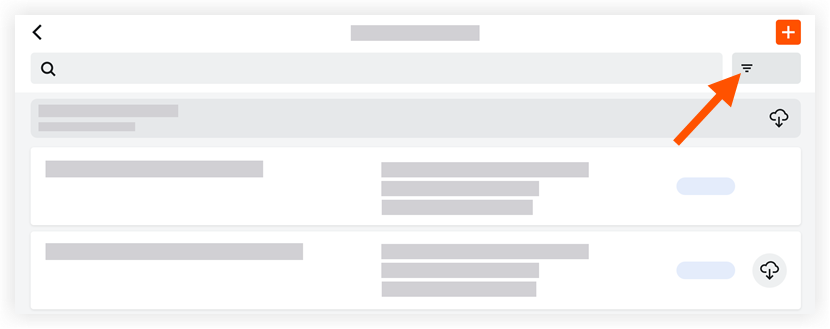
- Appliquez un ou plusieurs des filtres suivants :
- Date d'échéance : Appuyez sur Tout , Dans les 3 jours ou En retard pour filtrer la liste des items de correspondance par leur date d'échéance.
- Type : Appuyez sur un ou plusieurs types pour filtrer la liste des items de correspondance par leur type.
- Statut : Appuyez sur un ou plusieurs statuts pour filtrer la liste des items de correspondance en fonction de leur statut.
- Destinataires : Appuyez sur un ou plusieurs noms pour filtrer la liste des items de correspondance par leurs destinataires.
- Reçu de : Appuyez sur un ou plusieurs noms pour filtrer la liste des items de correspondance par les utilisateurs qui ont été ajoutés au champ Reçu de.
- Créé par : Appuyez sur un ou plusieurs noms pour filtrer la liste des items de correspondance par leur créateur.
- Créé à : Faites défiler pour sélectionner une date pour filtrer la liste des items de correspondance par ceux créés à cette date.
- Lieu : Appuyez sur un lieu (ou scannez le code QR d'un lieu) pour filtrer la liste des items de correspondance par ceux associés à ce lieu.
- Sous-projet : Appuyez sur un ou plusieurs sous-projets pour filtrer la liste des items de correspondance par leur sous-projet associé.
- Échéancier des tâches : Appuyez sur une ou plusieurs tâches de l'échéancier pour filtrer la liste des items de correspondance en fonction de la tâche de l'échéancier associée.
- Appuyez sur Appliquer.
- Pour effacer les filtres appliqués, appuyez sur Réinitialiser. Sinon, vos filtres resteront appliqués jusqu'à ce que vous les supprimiez ou les modifiiez.

